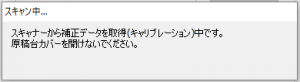教室のスキャナー使用時に、スキャン結果が原稿の色と著しく異なる場合は、キャリブレーション(色合いの調整)を行ってみましょう。
*キヤノンのスキャナー(LiDE 220)で調整する方法です。
【Mac】
1.用紙をセットしていない状態で Mac と スキャナーを接続し、通常のスキャン時と同じようにイメージキャプチャを起動します。
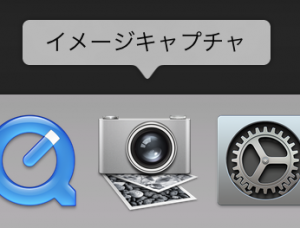
2.スキャン画面の下部に[キャリブレーションを毎回実行]という項目があるので、
チェックを入れてから[予備スキャン]をクリック。
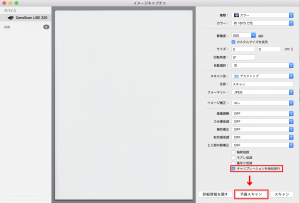
3.自動的にキャリブレーションが実行されます。
確認後、通常通りスキャンをしてください。
【Win】
1.スキャナーに用紙をセットしていない状態で PC と スキャナーを接続し、アプリケーションの一覧から[Canon Utility]>[IJ Scan Utility]をクリック。
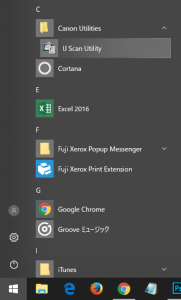
2.ユーティリティウインドウが開くので、右端の[ScanGear] をクリック。
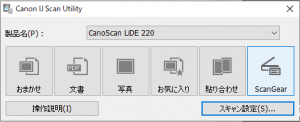
3.更に[詳細設定]をクリックすると設定画面が出ます。
キャリブレーション設定の項目で[実行]をクリック。
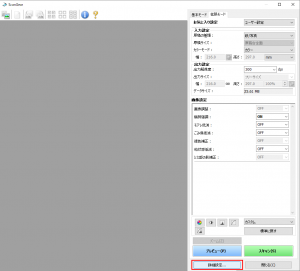
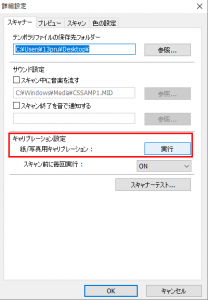
4.以下のメッセージが消えたら、キャリブレーション終了です。